iptime 유무선 공유기 2대 연결하기(허브모드) 1
하나의 인터넷 회선으로 공유기를 사용하면서 pc로 연결하는 유선랜의 포트를 증가 시키거나 스마트폰의 와이파이 사용등을 위한 무선랜의 사각지대를 줄이기 위해 공유기를 허브모드로 추가하는 경우가 많습니다.
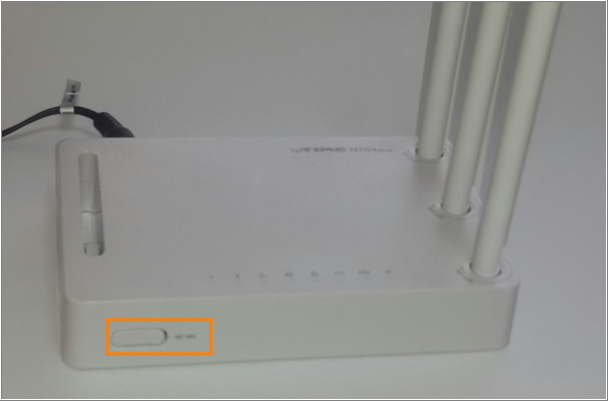
사용하던 공유기를 허브모드로 추가하기 위해서는 먼저 공유기를 초기화(공장출고값)로 하여 진행하는 것이 좋습니다.
공유기의 공장초기화를 진행하기 위해서는 위 그림의 황샛 ㅅ각박스로 표시된 부분을 10초이상 누르고 있으면 cpu 램프가 빠르게 깜빡이는 것을 볼 수 있는데, 이경우 초기화가 완료된 것입니다.
참고로 정상적으로 사용중일 경우 cpu램프는 1초에 1번정도 깜빡입니다.

위 사진에서 왼쪽부분의 안테나 가까이 있는 노란색 포트가 WAN포트로 외부 인터넷선을 영결하는 곳이며, 우측의 약간 붉은 색이 있는 4개의 포트는 pc의 랜카드와 연결되는 포트입니다.
주의 : 공유기를 허브모드로 사용하고자 하는 경우에는 WAN 포트는 사용하지 않습니다.

기본적인 준비가 되었으면 pc의 랜카드와 공유기의 랜포트에 연결합니다.
제일 좌측 노란색 포트외 아무곳이나 사용해도 됩니다.
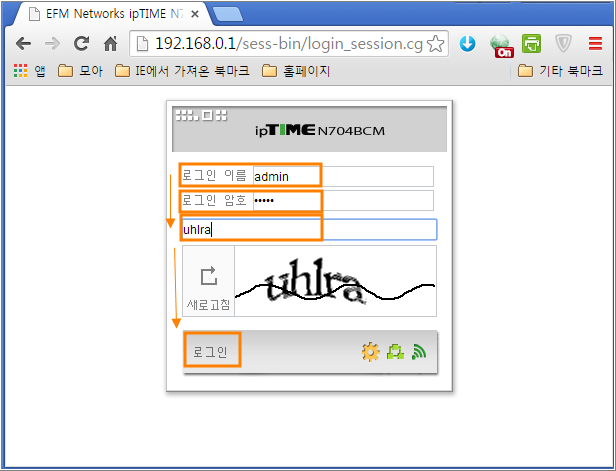
공유기의 랜포트와 pc의 랜카드를 연결했으면 익스프로러나 크롬 등 인터넷 브라우즈의 주소표시줄에 http://192.168.0.1 을 입력하고 엔터키를 칩니다.
정상적인 과정이라면 위 화면과 같은 로그인 화면이 나오게 됩니다.
만약 iptime이 아닌 경우는 위 접속하는 ip주소가 조금 다를 수도 있습니다.
iptime의 경우
로그인 이름 :admin
로그인 암호 :admin
으로 되어있고 그림문자를 잘 보면서 입력한 후 [로그인] 버턴을 클립합니다.
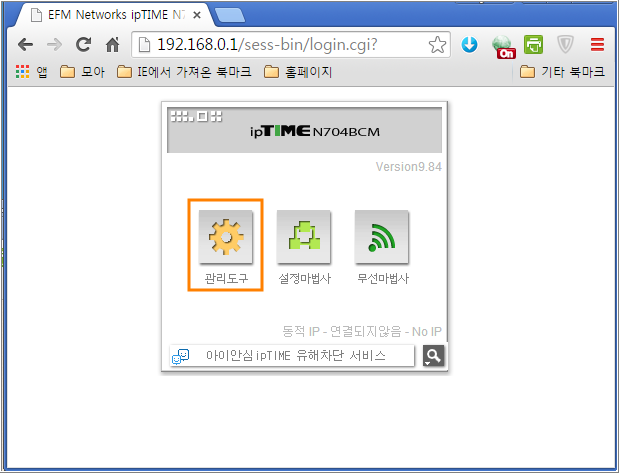
위 화면이 iptime 의 초기 메뉴입니다.
[관리도구],[설정마법사],[무선마법사] 이렇게 3개로 분류됩니다.
여기서는 [관리도구]ㄹ르 선택합니다.
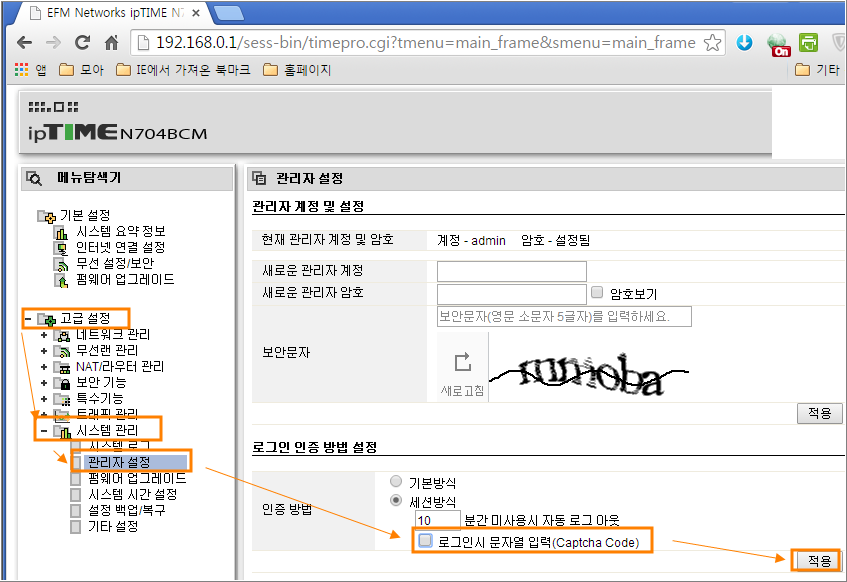
좌측메뉴에서 [고급설정] => [시스템관리] => [관리자설정] 에서
[로그인시 문자열 입력]부분의 체크박스를 해제하고 [적용] 버턴을 클릭합니다.
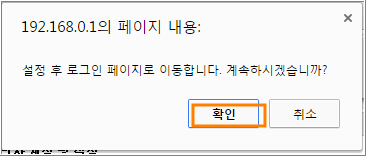
[확인]을 클릭하구요.
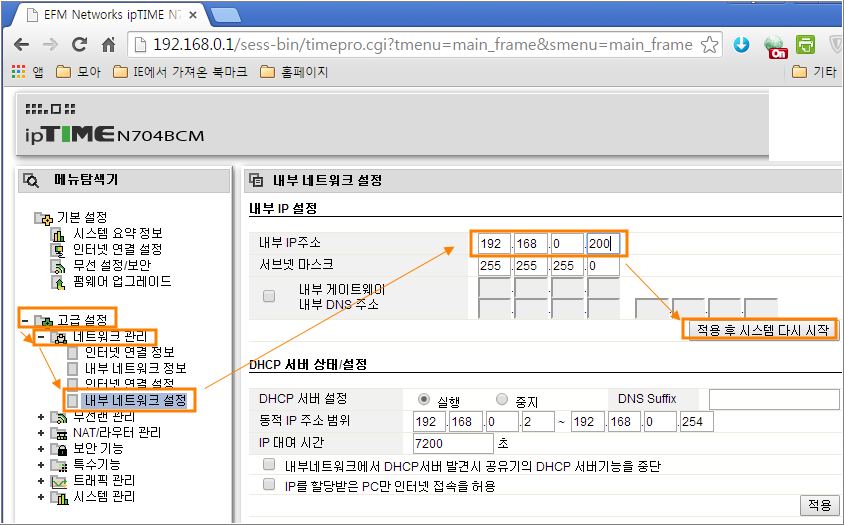
이번에는 [고급설정] => [네트워크관리] => [내부 네트워크 설정]을 선택합니다.
화면의 우측 부분에서 내부IP주소를
[192.168.0.200]으로 수정한 다음 [적용후 시스템 다시시작]을 클릭합니다.
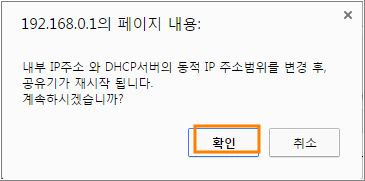
역시 [확인]버턴을 클릭합니다.
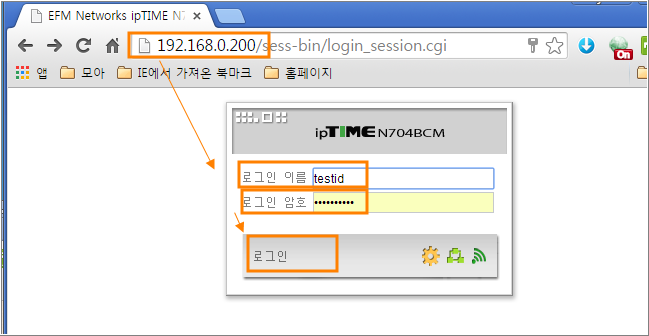
내부아이피가 변경되었으므로 192.168.0.200 으로 접속이 됩니다.
다시 로그인을 진행하구요.
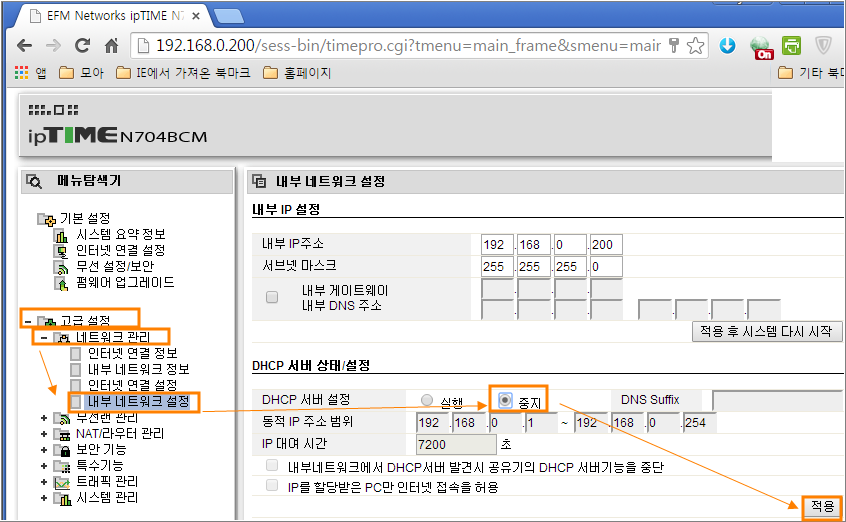
이번에는 [고급설정] => [네트워크관리] => [내부 네트워크 설정]에서 [DHCP 서버 설정]에서 [중지]를 선택하고 [적용] 버턴을 클릭합니다.
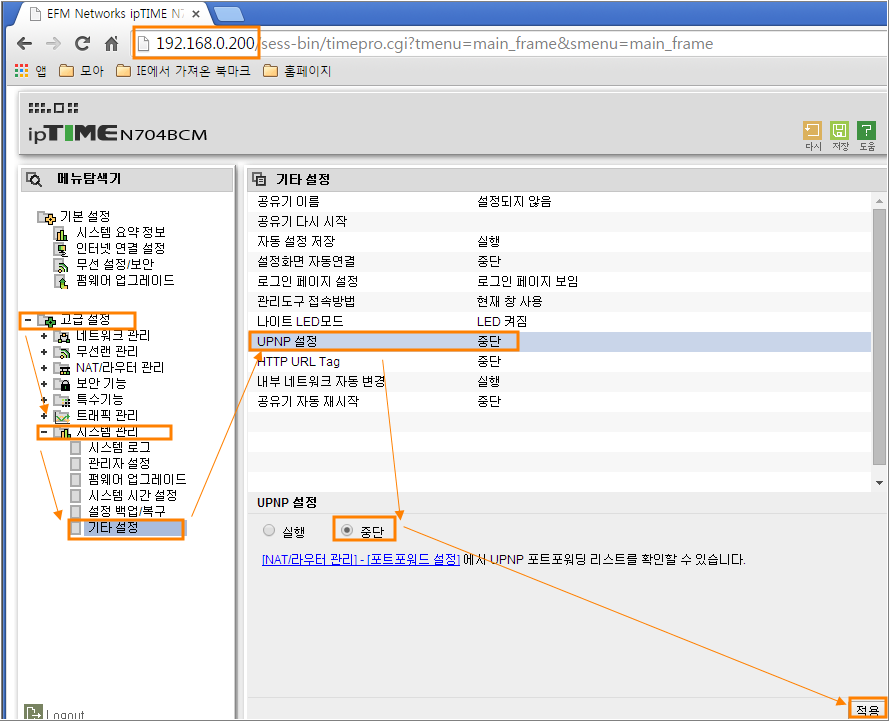
최종적으로 [고급설정] => [시스템관리] => [기타설정]에서 [upnp 설정] 부분을 클릭하여 [중단]을 선택한 다음 [적용버턴을 클릭합니다.
이로서 허브모드로 추가할 공유기의 설정이 끝났습니다.
'컴퓨터 > 하드웨어' 카테고리의 다른 글
| iptime 공유기 허브모드 사용시 시간 설정이 되지 않을 때 (0) | 2016.09.18 |
|---|---|
| iptime 유무선 공유기 2대 연결하기(허브모드) 2 (0) | 2016.03.07 |
| hp 복합기로 스캔하여 pc에 저장하기 (0) | 2016.01.03 |
| 하드디스크 오류검사 (1) | 2015.04.27 |
| 하드디스크문제가 발견되었습니다-응급조치 (1) | 2015.04.26 |
